win10系统设置一打开酷狗自动播放音乐的详细教程
发布日期:2019-08-14 作者:电脑公司 来源:http://www.086111.comwin10系统电脑使用过程中有不少朋友表示遇到过win10系统设置一打开酷狗自动播放音乐的状况,当出现win10系统设置一打开酷狗自动播放音乐的状况时,你不懂怎样解决win10系统设置一打开酷狗自动播放音乐问题的话,那也没有关系,我们按照1、打开酷狗音乐盒,界面如图; 2、在右上角找到——”主菜单栏“;这样的方式进行电脑操作,就可以将win10系统设置一打开酷狗自动播放音乐的状况处理解决。这一次教程中,小编会把具体的详细的步骤告诉大家:
推荐:
1、打开酷狗音乐盒,界面如图;
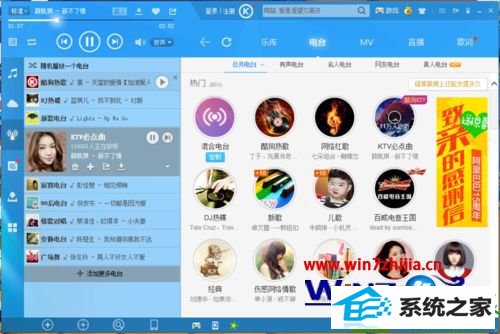
2、在右上角找到——”主菜单栏“;
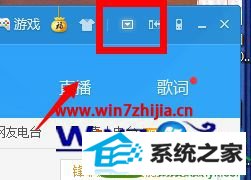
3、在“主菜单栏”里面找到“设置”;
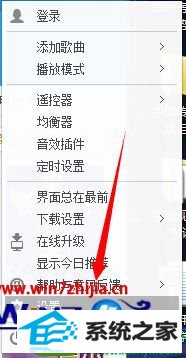
4、在“设置”里面找到“常规设置”;
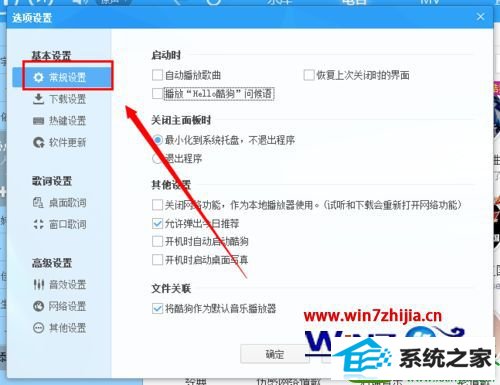
5、在“常规设置”里面找“自动播放选项卡”,将前面的“对号”添加上;
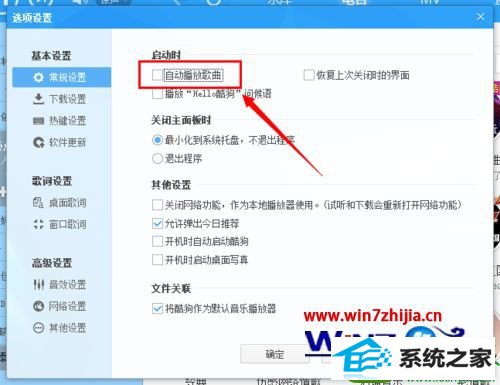
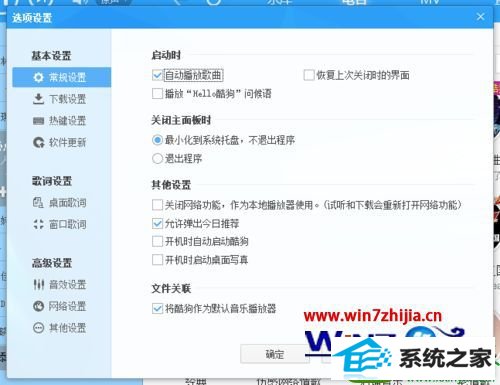
6、添加上“对号”之后,点击“应用”,之后关闭酷狗,检查是否设置成功。
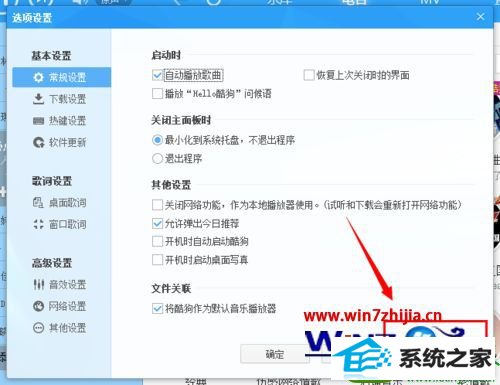
以上给大家介绍的就是windows7系统怎么设置一打开酷狗自动播放音乐的全部内容,感兴趣的用户们可以参照上面的方法步骤来进行设置吧。
栏目专题推荐
系统下载推荐
系统教程推荐
友情链接